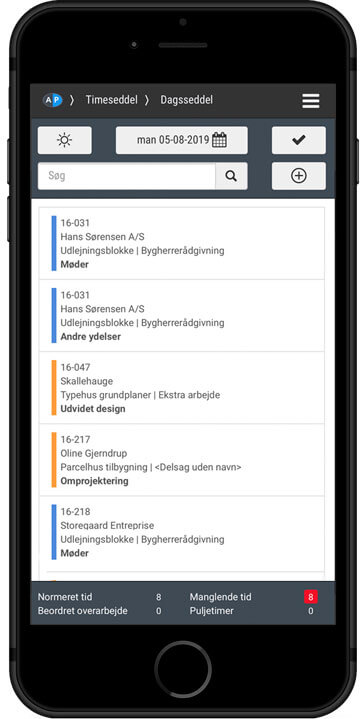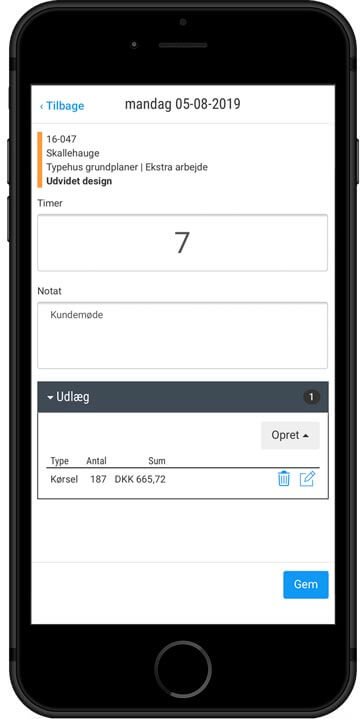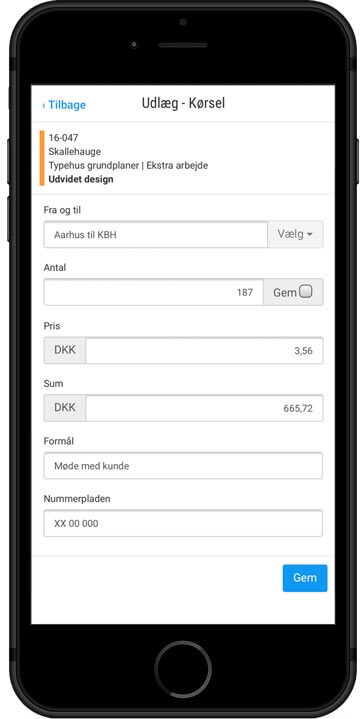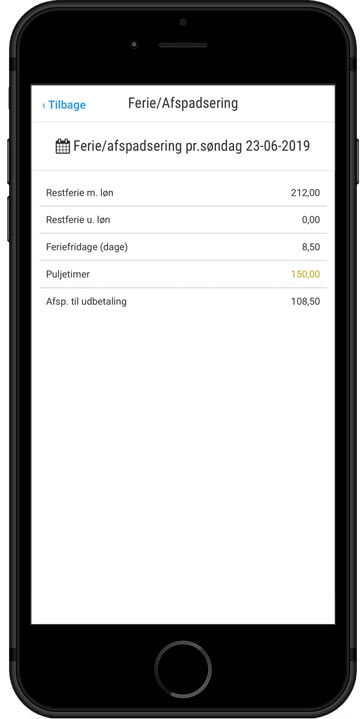Sund registreringskultur er en hjørnesten i AutoPilot og et stort skridt på vejen mod en sund forretning. Hver enkelt medarbejder skal kunne indtaste og aflevere sine timer dagligt, og derfor har vi udviklet webtimesedlen til smartphones. Her kan du se, hvordan den fungerer.
For at tilgå webtimesedlen på din telefon skal du skrive login.autopilot.dk i en web browser. Derefter skal du logge ind med din vanlige AutoPilot login; det er din bruger og kodeord. Ved at trykke på [Log ind], kan du vælge [Timeseddel] øverst i menuen.
Når du er logget på din webtimeseddel på telefonen fremkommer straks en oversigt over de aktuelle sager, som du er bemandet på. Ved at klikke på den pågældende sag kan du registrere timer på sagen. Hvis du har mange aktiviteter på din timeseddel, kan du med fordel bruge søgefeltet øverst i billedet. Her kan du enten søge på sagsnavn eller sagsnummer for at mindske mængden af aktiviteter, så du nemmere kan finde sagen du skal aflevere timer på. Hvis ikke sagen du har brug for, findes på listen, kan du selv tilføje den ved at trykke på [+] og derefter plukke fra en bruttoliste af åbne sager.
Du kan registrere helt eller delvist for en dag, inden du foretager den endelige timeaflevering.
Ved at klikke på den sag hvor du vil aflevere dine timer, åbner der sig et nyt vindue. Her taster du antallet af timer samt eventuelt et notat der kan bruges internt eller sendes med til kunden som dokumentation.
Hvis du ikke kan aflevere timerne er det fordi et timenotat er påkrævet. Det betyder, at du skal tilknytte en kommentar/notat til din timeaflevering. I eksemplet nedenfor er timerne brugt på ‘Kundemøde’.
Du afslutter med et tryk på den blå Gem-knap.
Hver enkelt timeregistrering kan også indeholde registreringer af udlæg. Det kan eksempelvis være transportudgifter, billetter, forplejning eller lignende, der skal dækkes. Det gør du ved at trykke på [Opret] nederst i vinduet, for at oprette et udlæg. I dropdown-menuen kan du vælge et af de udlæg, der er blevet defineret af administrationen. Når du har valgt hvilken type udlæg, du vil oprette, skal du udfylde de nødvendige informationer. Når du har gjort det, klikker du på [Gem].
Når dagsseddelen er afleveret har du en dagsaktuel status over dine tilgodehavender i form af ferie, afspadsering, timer til udbetaling mm. Det kan du også danne dig et overblik over, under sol ikonet, øverst i din timeseddel.
Selvom du har gemt timer og udlæg, er de ikke afleveret endnu. De er gemt i systemet, så du kan aflevere dem efterhånden, når dagen er helt udfyldt eller når du kommer på kontoret igen. For at aflevere timerne endeligt skal du klikke på [Aflever] øverst i vinduet. Du godkender timerafleveringen ved at klikke på [Aflever] igen i det nye vindue.